Configurazione di un collegamento ethernet, Configurazione ethernet default (predefinito) – Fluke Biomedical VT305 Manuale d'uso
Pagina 43
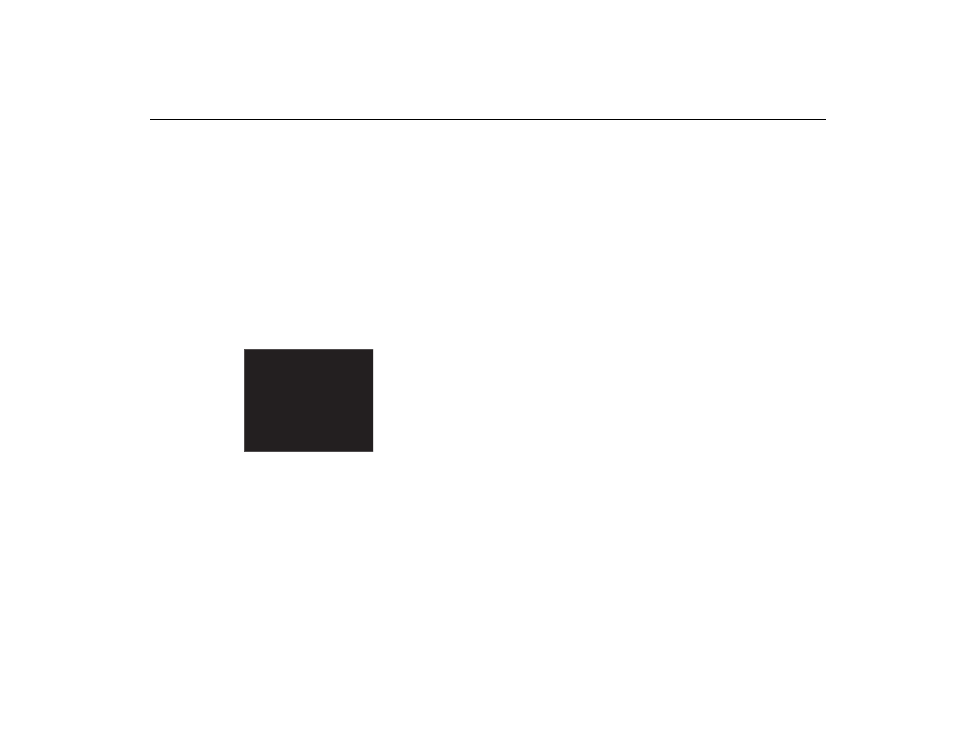
Gas Flow Analyzer
Configurazione del prodotto
31
Configurazione di un collegamento Ethernet
Sono disponibili tre procedure di configurazione Ethernet:
Default (Predefinito), Configured (Configurato) e DHCP-
Client (Cliente DHCP).
Configurazione Ethernet Default (Predefinito)
La configurazione Default (Predefinito) viene utilizzata
quando non è disponibile alcuna rete e si collega il
Prodotto direttamente al computer.
1. Utilizzare un cavo Ethernet per collegare la porta
Ethernet del computer al Prodotto.
2. Premere
X
sul Prodotto fino a visualizzare la
schermata Ethernet sul display. Vedere la Figura 28.
Ethernet
Default
IP: 192.168.1.1
Subnet: 255.255.255..0
gyo062.eps
Figura 28. Schermata del collegamento Ethernet
3. Se
Default
(Predefinito) non è già visualizzato sul
display, premere O finché non viene visualizzata
questa opzione.
Per impostazione predefinita, l'indirizzo IP del Prodotto
è 192.168.1.1 e la subnet mask è 255.255.255.0.
4. Aprire il Pannello di controllo del computer.
5. Fare clic su Network and Internet (rete e Internet)
nella finestra del pannello di controllo.
6. Fare clic sull'impostazione Change adapter (Modifica
adattatore).
7. Fare doppio clic su Local Area Network (LAN).
Vedere la Figura 29.
8. Selezionare
Internet Protocol Version 4 (TCP/Pv4)
(Protocollo Internet versione 4 (TCP/Pv4).
9. Fare clic sul pulsante Properties (Proprietà). Vedere
la Figura 30.
10. Impostare l'indirizzo IP su 192.168.1.2 (o su qualsiasi
indirizzo IP compreso tra 192.168.1.2 e
192.168.1.255) e la subnet mask su 255.255.255.0.
11. Fare clic sul pulsante OK .
12. Chiudere tutte le finestre aperte nel pannello di
controllo.
13. Aprire un browser Internet.
14. Nella barra degli indirizzi, digitare l'indirizzo IP
visualizzato sul display del Prodotto e premere Invio
sulla tastiera del computer.